手把手教你用select+option打造超简单HTML下拉菜单
想轻松打造HTML下拉菜单?本文手把手教你使用`select`和`option`标签实现,简单易懂,快速上手!下拉菜单在网页设计中应用广泛,例如地区选择、分类筛选等。本文详细讲解了`select`和`option`标签的基本用法,包括如何设置默认选中项(`selected`属性)、如何通过`name`或`id`属性获取选中值,以及如何使用`disabled`属性禁用选项。此外,还介绍了使用`optgroup`对选项进行分组,让界面更清晰易读。掌握这些技巧,提升你的网页用户交互体验,让用户操作更便捷。无论你是前端新手还是有一定经验的开发者,都能从本文中受益。
下拉菜单在网页中通过 select 和 option 标签实现,基本结构是用 select 包裹多个 option,每个 option 代表一个可选项。1. 默认选中第一个选项,若需指定默认值,可在对应 option 添加 selected 属性;2. 获取选中值可通过为 select 设置 name 或 id,配合表单提交或 JavaScript 操作获取;3. 可使用 disabled 属性禁用某些选项,提升用户体验;4. 若选项较多,可用 optgroup 对选项进行分组展示,使界面更清晰易读。这些细节处理得当,有助于提升用户交互体验。
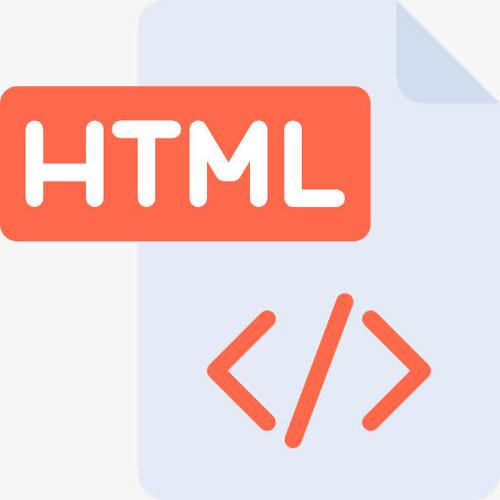
下拉菜单在网页中很常见,比如选择地区、性别或者分类筛选等。HTML 中最简单实现下拉菜单的方式就是用 select 和 option 这两个标签配合使用。
基本结构:select 包裹多个 option
select 标签代表一个下拉框,里面可以包含多个 option 标签,每个 option 是一个可选项。基本写法如下:
<select> <option value="1">北京</option> <option value="2">上海</option> <option value="3">广州</option> </select>
这样就会显示一个下拉菜单,默认选中第一个选项。用户点击后可以看到所有选项,并可以选择其中一项。
设置默认选项:selected 属性
如果你希望某个选项默认被选中,可以在对应的 option 上加上 selected 属性:
<option value="2" selected>上海</option>
这样页面加载时会直接显示“上海”这个选项。
获取选中值:结合 name 或 id 使用
光有界面是不够的,通常我们还需要获取用户的选择结果。这时可以通过给 select 添加 name 或 id 属性来配合表单提交或 JavaScript 操作。
例如,在表单中:
<form action="/submit" method="post">
<select name="city">
<option value="1">北京</option>
<option value="2">上海</option>
<option value="3">广州</option>
</select>
<button type="submit">提交</button>
</form>当用户提交表单时,服务器就可以通过 city 这个字段拿到用户选择的值。
如果是用 JavaScript 获取选中项:
const select = document.getElementById('citySelect');
console.log(select.value); // 输出当前选中的 value别忘了给 select 加上 id="citySelect" 才能正确获取。
更多细节:禁用某些选项或分组展示
有时候你可能不希望用户选择某一项,可以用 disabled 属性禁用某个 option:
<option value="0" disabled selected>请选择城市</option>
这常用于提示用户进行选择,而不是直接提交默认值。
如果选项很多,还可以用 optgroup 来对选项进行分组:
<select>
<optgroup label="一线城市">
<option value="1">北京</option>
<option value="2">上海</option>
</optgroup>
<optgroup label="二线城市">
<option value="3">成都</option>
<option value="4">杭州</option>
</optgroup>
</select>这样能让选项更清晰易读。
基本上就这些。虽然看起来简单,但实际开发中还是要注意一些小点,比如默认值是否合理、有没有遗漏禁用状态、是否需要分组等等。把这些细节处理好,用户体验会更自然。
今天带大家了解了的相关知识,希望对你有所帮助;关于文章的技术知识我们会一点点深入介绍,欢迎大家关注golang学习网公众号,一起学习编程~
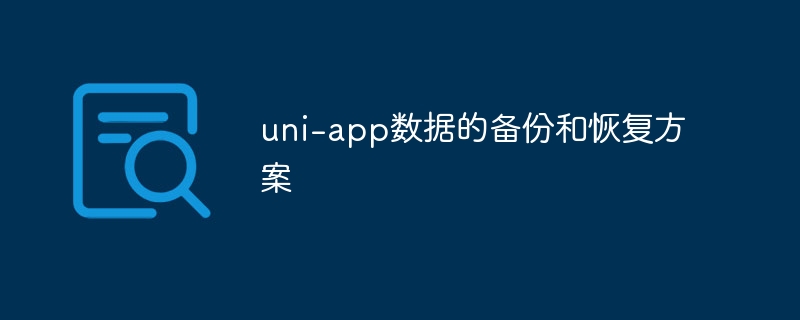 uni-app项目实战:手把手教你实现数据备份与恢复
uni-app项目实战:手把手教你实现数据备份与恢复
- 上一篇
- uni-app项目实战:手把手教你实现数据备份与恢复
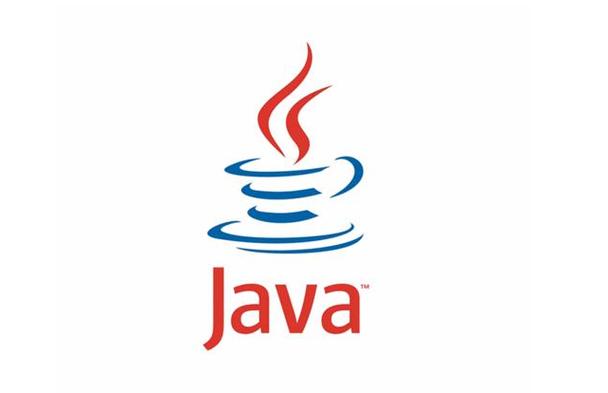
- 下一篇
- Java菜鸟入门:类的定义+结构图文详解(必看!)
-

- 文章 · 前端 | 4分钟前 |
- Tailwindline-clamp文本截断问题解析
- 194浏览 收藏
-

- 文章 · 前端 | 13分钟前 | 安全性 target="_blank" HTML链接 rel="noopener" 新窗口打开
- HTML链接新窗口打开设置方法
- 320浏览 收藏
-

- 文章 · 前端 | 15分钟前 |
- CSS引入方式及性能优化技巧
- 175浏览 收藏
-

- 文章 · 前端 | 17分钟前 |
- 获取设备方向的JavaScript方法有哪些
- 135浏览 收藏
-

- 文章 · 前端 | 22分钟前 |
- overflow作用及控制方法详解
- 364浏览 收藏
-

- 文章 · 前端 | 31分钟前 |
- AJAX表单构建指南:状态与反馈管理
- 162浏览 收藏
-

- 文章 · 前端 | 36分钟前 |
- JavaScriptreduce方法使用教程
- 361浏览 收藏
-

- 文章 · 前端 | 41分钟前 | CSSGrid display:grid 间距 项目定位 网格结构
- CSSGrid多行多列布局教程
- 299浏览 收藏
-

- 文章 · 前端 | 46分钟前 | html A标签 href属性 target="_blank" 购物链接
- HTML购物链接怎么加?简单教程分享!
- 410浏览 收藏
-

- 文章 · 前端 | 49分钟前 | TypeScript 代码健壮性 类型约束 函数契约编程 运行时断言
- 函数契约编程:类型约束与断言验证方法
- 378浏览 收藏
-

- 前端进阶之JavaScript设计模式
- 设计模式是开发人员在软件开发过程中面临一般问题时的解决方案,代表了最佳的实践。本课程的主打内容包括JS常见设计模式以及具体应用场景,打造一站式知识长龙服务,适合有JS基础的同学学习。
- 543次学习
-

- GO语言核心编程课程
- 本课程采用真实案例,全面具体可落地,从理论到实践,一步一步将GO核心编程技术、编程思想、底层实现融会贯通,使学习者贴近时代脉搏,做IT互联网时代的弄潮儿。
- 516次学习
-

- 简单聊聊mysql8与网络通信
- 如有问题加微信:Le-studyg;在课程中,我们将首先介绍MySQL8的新特性,包括性能优化、安全增强、新数据类型等,帮助学生快速熟悉MySQL8的最新功能。接着,我们将深入解析MySQL的网络通信机制,包括协议、连接管理、数据传输等,让
- 500次学习
-

- JavaScript正则表达式基础与实战
- 在任何一门编程语言中,正则表达式,都是一项重要的知识,它提供了高效的字符串匹配与捕获机制,可以极大的简化程序设计。
- 487次学习
-

- 从零制作响应式网站—Grid布局
- 本系列教程将展示从零制作一个假想的网络科技公司官网,分为导航,轮播,关于我们,成功案例,服务流程,团队介绍,数据部分,公司动态,底部信息等内容区块。网站整体采用CSSGrid布局,支持响应式,有流畅过渡和展现动画。
- 485次学习
-

- ChatExcel酷表
- ChatExcel酷表是由北京大学团队打造的Excel聊天机器人,用自然语言操控表格,简化数据处理,告别繁琐操作,提升工作效率!适用于学生、上班族及政府人员。
- 3200次使用
-

- Any绘本
- 探索Any绘本(anypicturebook.com/zh),一款开源免费的AI绘本创作工具,基于Google Gemini与Flux AI模型,让您轻松创作个性化绘本。适用于家庭、教育、创作等多种场景,零门槛,高自由度,技术透明,本地可控。
- 3413次使用
-

- 可赞AI
- 可赞AI,AI驱动的办公可视化智能工具,助您轻松实现文本与可视化元素高效转化。无论是智能文档生成、多格式文本解析,还是一键生成专业图表、脑图、知识卡片,可赞AI都能让信息处理更清晰高效。覆盖数据汇报、会议纪要、内容营销等全场景,大幅提升办公效率,降低专业门槛,是您提升工作效率的得力助手。
- 3443次使用
-

- 星月写作
- 星月写作是国内首款聚焦中文网络小说创作的AI辅助工具,解决网文作者从构思到变现的全流程痛点。AI扫榜、专属模板、全链路适配,助力新人快速上手,资深作者效率倍增。
- 4551次使用
-

- MagicLight
- MagicLight.ai是全球首款叙事驱动型AI动画视频创作平台,专注于解决从故事想法到完整动画的全流程痛点。它通过自研AI模型,保障角色、风格、场景高度一致性,让零动画经验者也能高效产出专业级叙事内容。广泛适用于独立创作者、动画工作室、教育机构及企业营销,助您轻松实现创意落地与商业化。
- 3821次使用
-
- JavaScript函数定义及示例详解
- 2025-05-11 502浏览
-
- 优化用户界面体验的秘密武器:CSS开发项目经验大揭秘
- 2023-11-03 501浏览
-
- 使用微信小程序实现图片轮播特效
- 2023-11-21 501浏览
-
- 解析sessionStorage的存储能力与限制
- 2024-01-11 501浏览
-
- 探索冒泡活动对于团队合作的推动力
- 2024-01-13 501浏览





